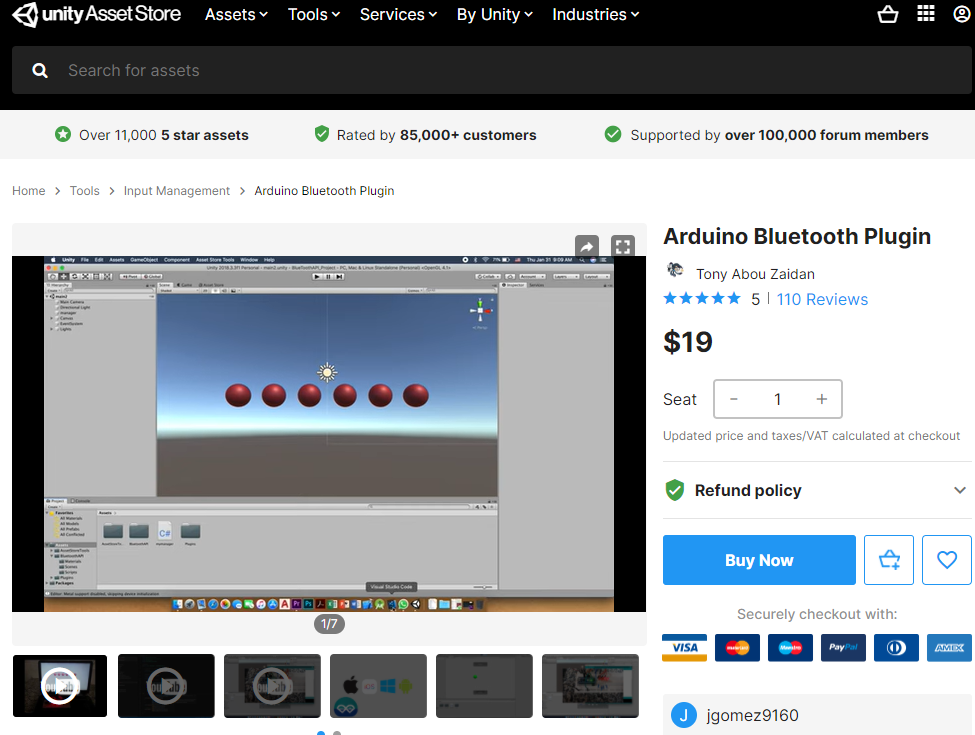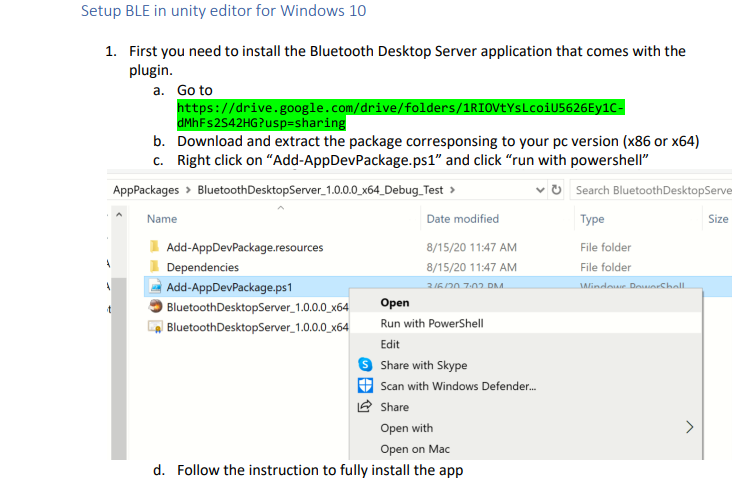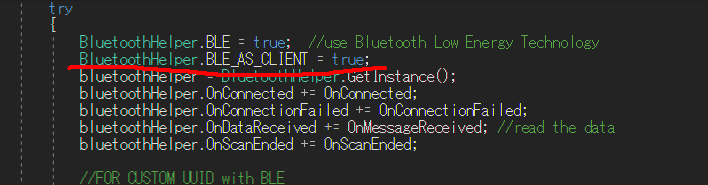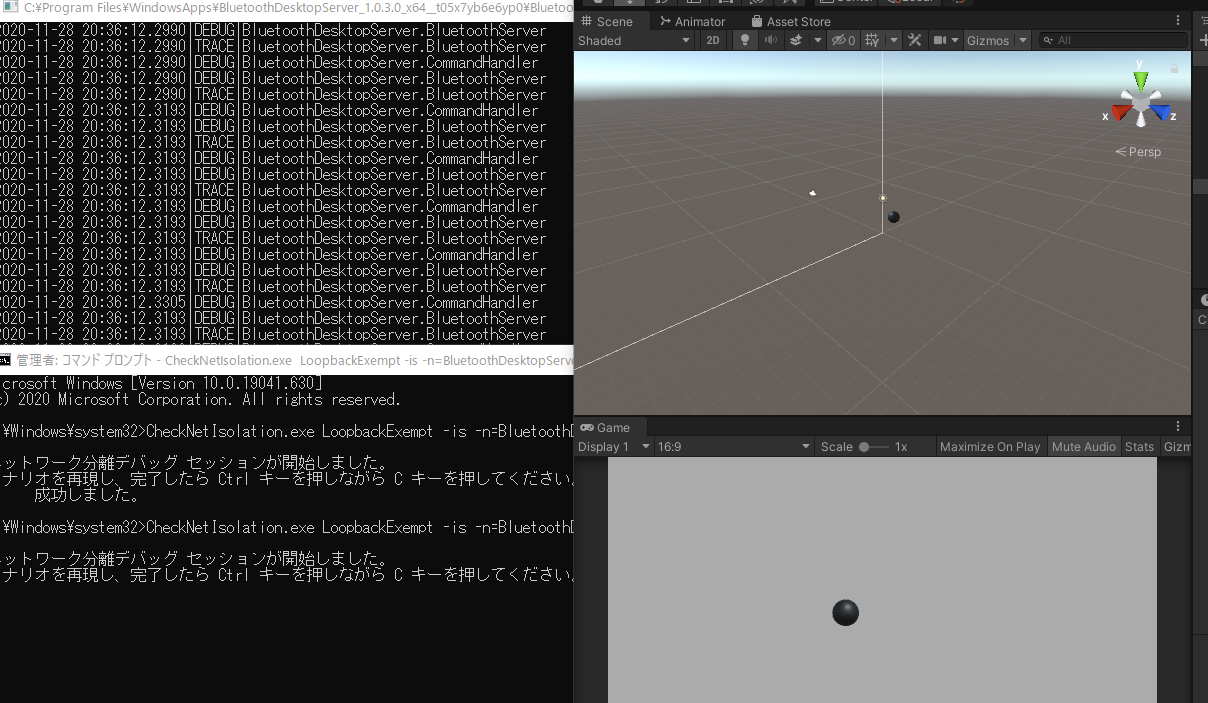初めに
Unityでtoioの開発できるってことで飛びつきました。
https://toio.io/blog/detail/20200930-1.html
しかし、よく内容を見ているとUnity Editor内で確認できるのは
シュミレーターでのtoioの動き確認のみ。
う~ん。やっぱUnity Editorでtoioコアキューブが動いてほしい
というわけでtoioの仕様についていろいろ調べ始めました。
toio™コア キューブ 技術仕様2.2.0
https://toio.github.io/toio-spec/docs/ble_communication_overview.html
BLEで接続してtoioコアキューブが動いているようなので
Unity EditorでBLE接続出来てしまえばいけちゃうのでは?
って事で調べ始めました。
Uunity EitorでBLEを接続する
UnityでBLE接続するぞってって事でAssetstoreに行って検索を!
自分で作るんじゃないんだ。。。
無ければ自分で作るんですけどね。。
ということで調べたら、あった!!神
Arduino Bluetooth Plugin $19
https://assetstore.unity.com/packages/tools/input-management/arduino-bluetooth-plugin-98960
Arduino Bluetooth Pluginを使ってBLE接続
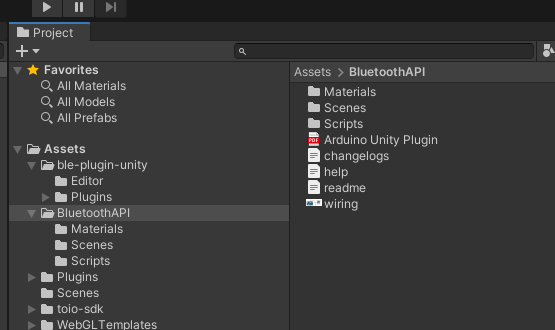
Arduino Unity Plugin.pdfの説明の最後のほうに
Setup BLE in unity editor for Windows 10の説明があるので手順書通りインストールします。
※※現在は新しいアプリがあり、そちらを使うようです。※※
https://drive.google.com/drive/folders/1RIOVtYsLcoiU5626Ey1C-dMhFs2S42HG
BLEの通信するアプリ(BluetoothDesktopServer)を立ち上げて
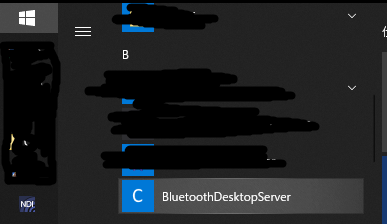
アプリはBLEのサーバーと通信するものですが、コマンドでループバックで通信を行えるようにコマンドで実行しておきます。
CheckNetIsolation.exe LoopbackExempt -is -n=BluetoothDesktopServer_t05x7yb6e6yp0
Unityの方で[Arduino Bluetooth Plugin]をインポートして
サンプルシーンのscan_sceneを開きます。
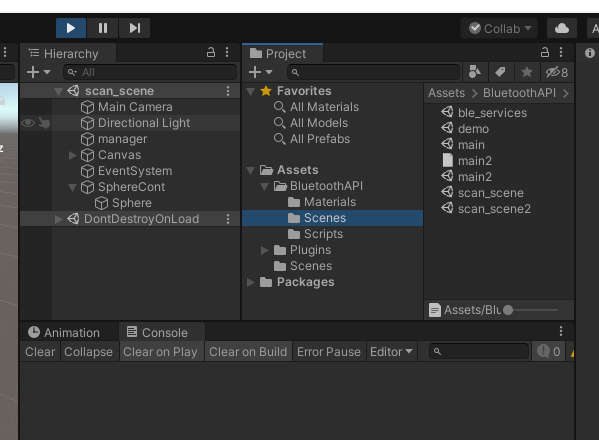
そしてBluetoothHelper.BLE_AS_CLIENT = true;を追記します。
Unity EditorでPlayを押して、toioのBLEを探すので接続したら
ServiceとCharacteristicsを指定して値を渡すと
toioがtoio™コア キューブ 技術仕様通りに値を送ると
値通り動いてくれます。
※注意
Arduino Bluetooth PluginのwindowsのBLEの接続はまだ開発途中らしく、安定した接続はまだらしいです。
この記事は2020/10に環境を作りました。